Wil jij beginnen met het bewerken van foto’s en ben je op zoek naar een geschikt fotobewerkingsprogramma? In de realiteit gebruik je als fotobewerker maar een paar standaard bewerkingen om je foto’s te bewerken. Denk hierbij aan het bijsnijden, aanpassen van kleur en belichting. Daarvoor hoef je niet persé een duur abonnement af te sluiten. Er zijn gelukkig vele gratis mogelijkheden waarmee je eenvoudig de aanpassingen kunt maken die je nodig hebt. In dit artikel hebben we enkele gratis fotobewerking software’s op een rijtje gezet. Natuurlijk kun je ook gaan voor betaalde fotobewerkingsprogramma’s zoals Adobe Lightroom en Luminar. Lees snel verder en vind het geschikte programma voor jou!
Inhoud van dit artikel
1. Weet waar je naar zoekt
2. Photopad
3. Pixlr
4. Darktable
5. Gimp
6. Foto’s bewerken op je smartphone
7. Photopea
Weet waar je naar zoekt
Je bent op zoek naar een geschikt fotobewerkingsprogramma. Weet jij al wat je graag wilt bewerken? Benieuwd wat je met fotobewerking eventueel kunt doen? Lees dan ons artikel: waarom zou je beginnen met fotobewerking? Meestal zijn een aantal simpele aanpassingen zoals het aanpassen van de belichting & het bijsnijden of rechtzetten van een foto voldoende. Ook zijn sommige fotografen alleen maar op zoek naar een simpel programma waarbij je eenvoudig een watermerk toe kunt voegen. Kortom, ieder fotobewerkingsprogramma heeft zijn eigen voors en tegens. Voordat je dus op zoek gaat naar een programma is het altijd slim om een lijst voor jezelf bij te houden met de opties die jij zoekt. Om het je nog makkelijker te maken hebben wij dat ook gedaan bij onderstaande gratis fotobewerkingsprogramma’s! De programma’s zijn allemaal online gratis te downloaden. Let op, dat wij een onderscheid maken tussen Linux, OS X en Microsoft Windows besturingssystemen.

Het bewerken van foto’s kan al snel de sfeer die je toen daadwerkelijk zag beter naar voren halen.
Photopad
Mac os | Microsoft Windows
Engelstalig
Photopad is een handig bewerkingsprogramma voor de fotograaf die op zoek is naar een programma die algemene aanpassingen kan maken, zoals het bijsnijden van een foto, het aanpassen van de belichting en het aanpassen van kleuren. Naast deze basis aanpassingen geeft het programma de gebruiker de vrijheid om creatievere aanpassingen te doen, zoals het toevoegen van tekstlagen of het verzachten van de huid. Met de gratis software van Photopad krijg je bovendien ook handige gratis filters. De filters maken het mogelijk om met één simpele klik een heel andere sfeer in je foto te krijgen. Gebruik jij ze al?
- Basisbewerkingen
- Kleuren bewerken
- Bijsnijden
- Gratis filters
- Tekst toevoegen
- Retouching
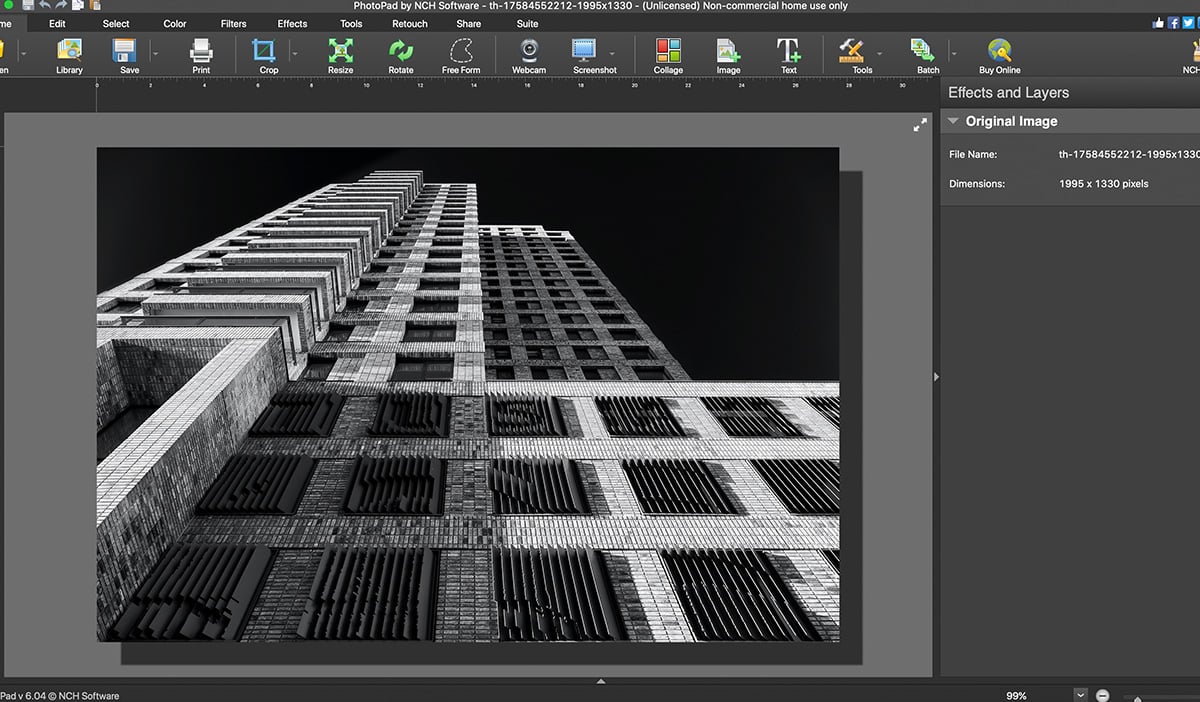
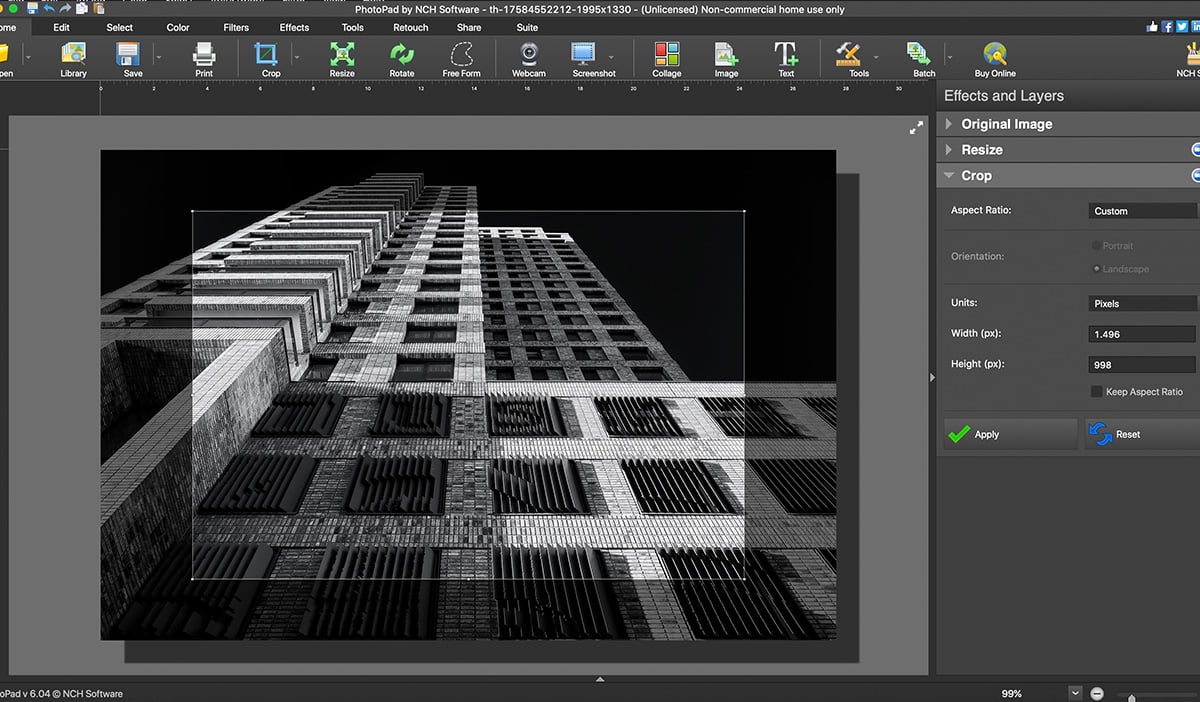
Pixlr
Mac OS | Microsoft Windows
Nederlandstalig
Met het gratis programma Pixelr kun je naast alle algemene aanpassingen ook werken in lagen, in de foto knippen en ongewenste objecten verwijderen. Pixlr biedt twee gratis versies aan. Pixlr X, waarbij alle basis bewerkingen mogelijk zijn en Pixlr E. Bij Pixlr E kom je dichter in de buurt bij Photoshop, omdat het bij Pixlr E ook mogelijk is om in afbeeldingen te knippen. Dat maakt dat je met Pixlr E nèt iets meer kunt manipuleren dan bij een standaard fotoprogramma. Ben je op zoek naar een programma die dus nèt iets meer kan? Dan is Pixlr E zeker wat voor jou. Wil je het toch liever bij de basis bewerkingen houden? Ga dan voor Pixlr X.
- Basisbewerkingen
- Geavanceerde bewerkingen
- Bijsnijden
- Online
- Werken in lagen
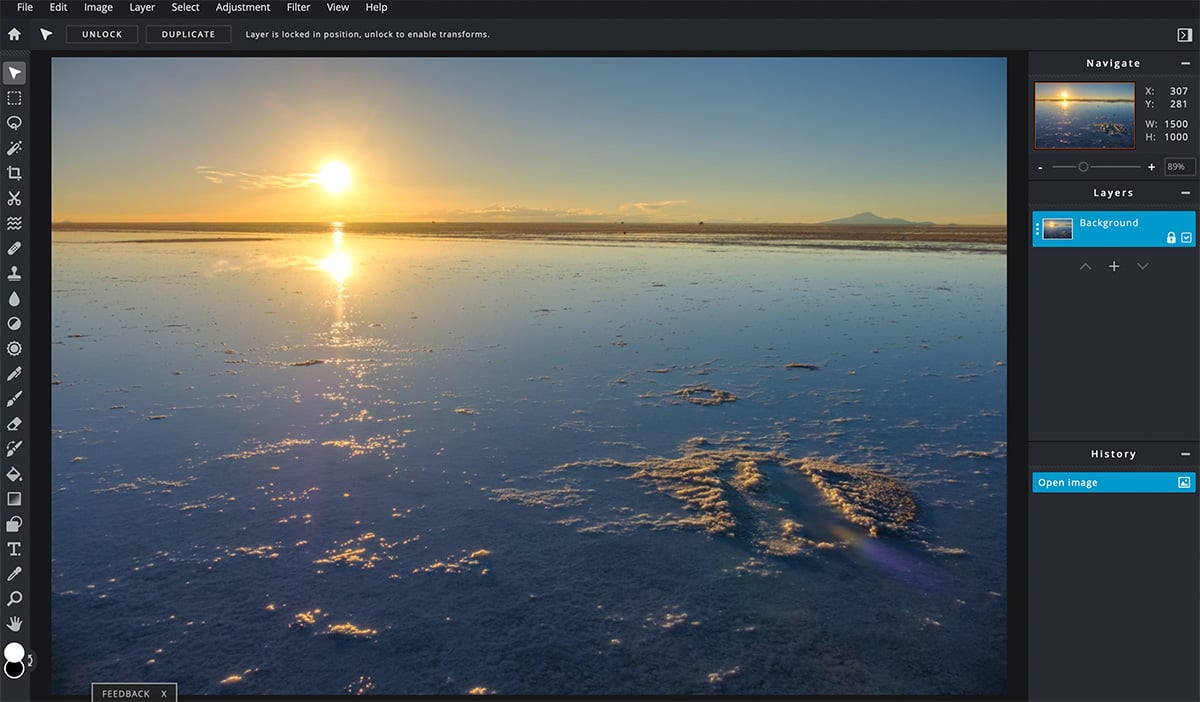
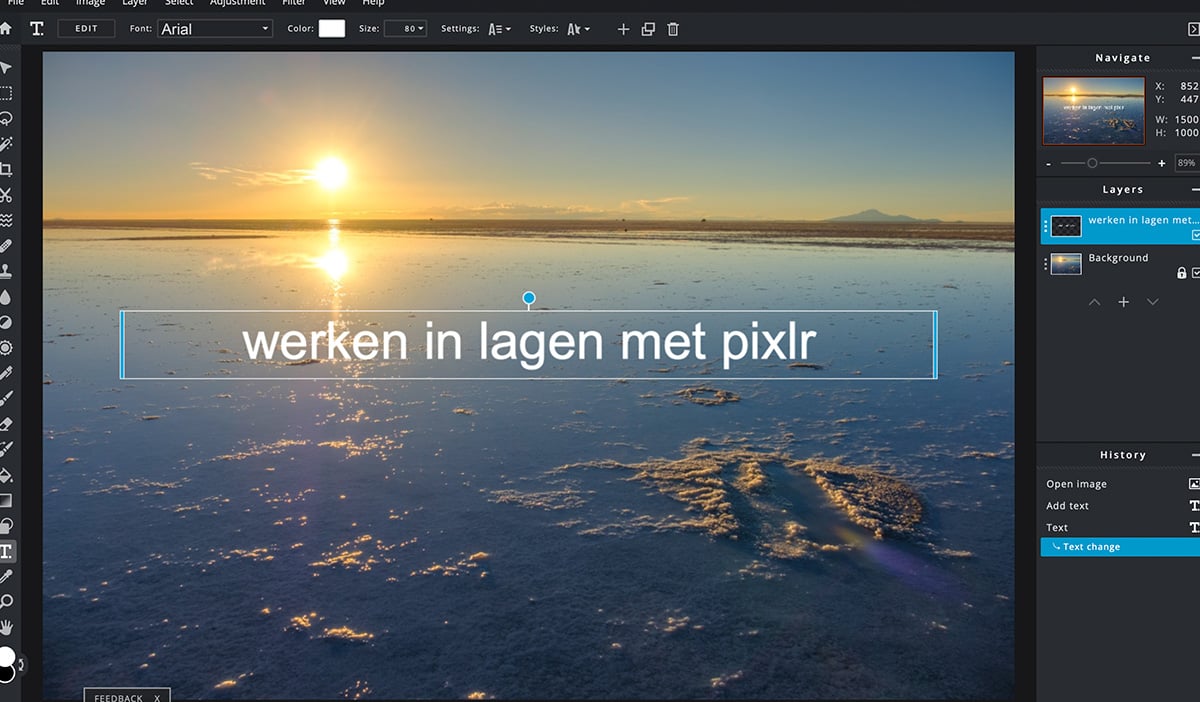
Darktable
Mac OS | Microsoft Windows | GNU/Linux
Nederlandstalig
Darktable is het wat geavanceerdere fotobewerkingsprogramma. Het programma dat veel wegheeft van Adobe Lightroom ondersteund niet alleen Jpg bestanden, maar ook RAW. Het verschil tussen JPEG en RAW komt voornamelijk naar voren tijdens het nabewerken. Dat maakt Darktable een geschikt programma voor de fotograaf die graag een stap verder wilt in de nabewerking. Daarnaast is het mogelijk om mappen en collecties aan te maken. Erg handig om al je foto’s op één plek te hebben.
- Basisbewerkingen
- Geavanceerde bewerkingen
- Bijsnijden
- Albums
- Desktopversie
- Ondersteund RAW
- Werken in lagen
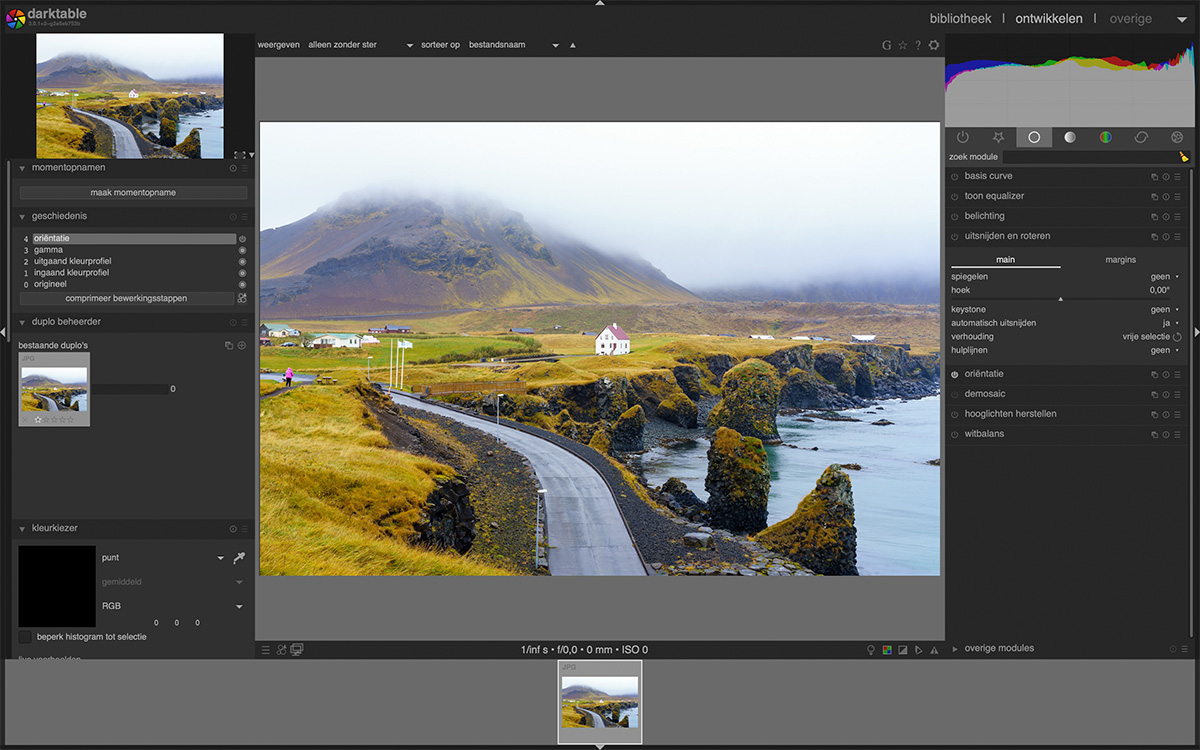
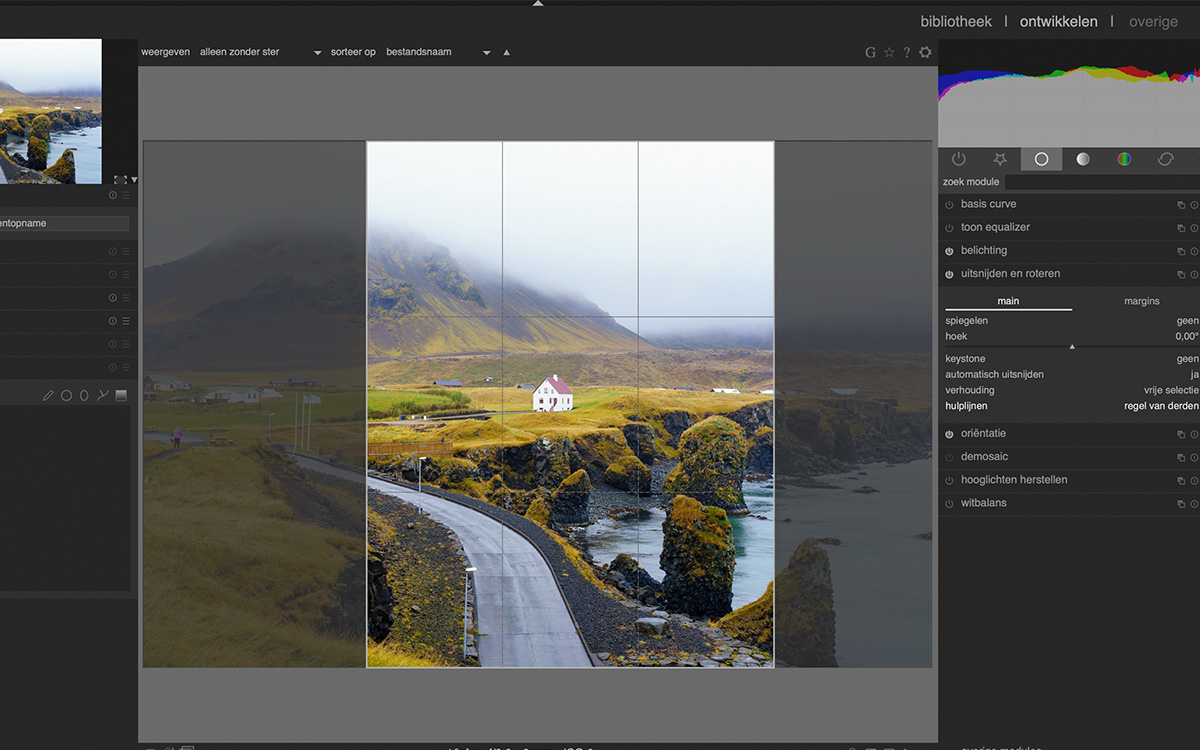
Gimp
Mac OS | Microsoft Windows | GNU/Linux
Nederlandstalig
Ook Gimp is voor de fotograaf die wat meer de diepte in wilt. Zo bied het uitgebreide programma de mogelijkheid om kleurencurves aan te passen, in lagen te werken en objecten te verwijderen. Daarbij beschikt Gimp over vele mogelijkheden die je ook bij Photoshop aan zou treffen. Het programma zou er voor de beginnende fotograaf wat ingewikkeld uitzien, maar wanneer je echt op zoek bent naar een alleskunner is Gimp erg geschikt.
- Basisbewerkingen
- Geavanceerde bewerkingen
- Bijsnijden
- Desktopversie
- Ondersteund RAW
- Werken in lagen
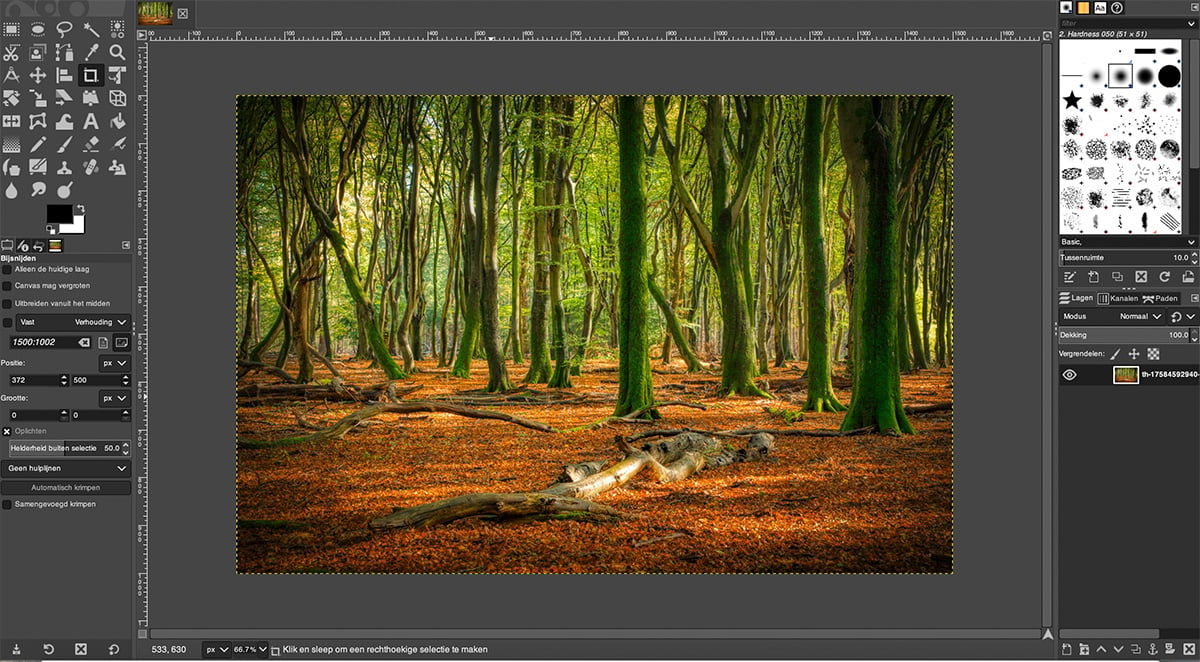
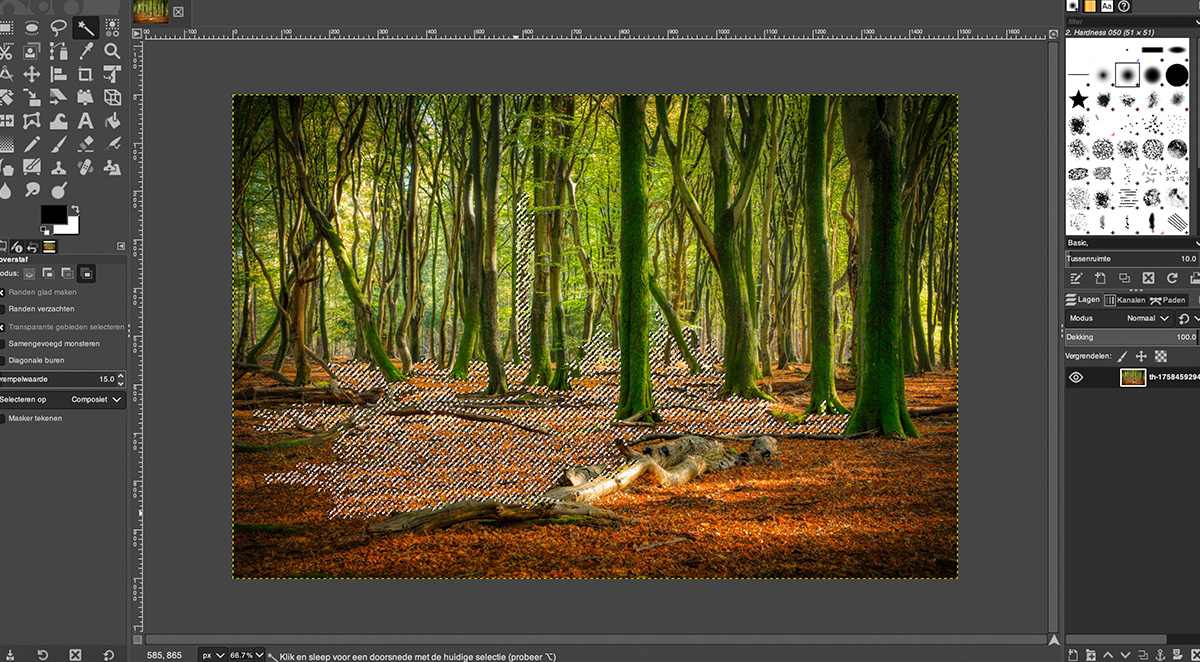
Photopea
Via webbrowser
Nederlandstalig
Photopea is een online grafische editor, ontwikkeld door Ivan Kutskir, die erg overeenkomt met Photoshop van Adobe. Om Photopea te gebruiken heb je als gebruiker een internetverbinding nodig. Je gebruikt Photopea vanuit de internetwebbrowser en hoeft dus geen programma te downloaden. Photopea biedt veel van de functionaliteiten die je zou verwachten van professionele beeldbewerkingssoftware, waaronder het bewerken van lagen, retoucheer tools, filters, aanpassingslagen en meer.
Een van de opvallende kenmerken van Photopea is dat het een gratis alternatief biedt voor gebruikers die geen toegang hebben tot of geen abonnement willen nemen op betaalde fotobewerkingssoftware. Photopea ondersteunt een breed scala aan bestandsindelingen, waaronder PSD (Photoshop), en het stelt gebruikers in staat om afbeeldingen te bewerken zonder iets te hoeven installeren, omdat het volledig in de browser werkt.
Hoewel Photopea niet zo uitgebreid is als sommige desktopsoftware, is het een krachtige tool voor mensen die basis- en gemiddeld geavanceerde bewerkingen op afbeeldingen willen uitvoeren zonder de kosten van premium software. Omdat het programma gratis is komt er af en toe wel reclame langs.
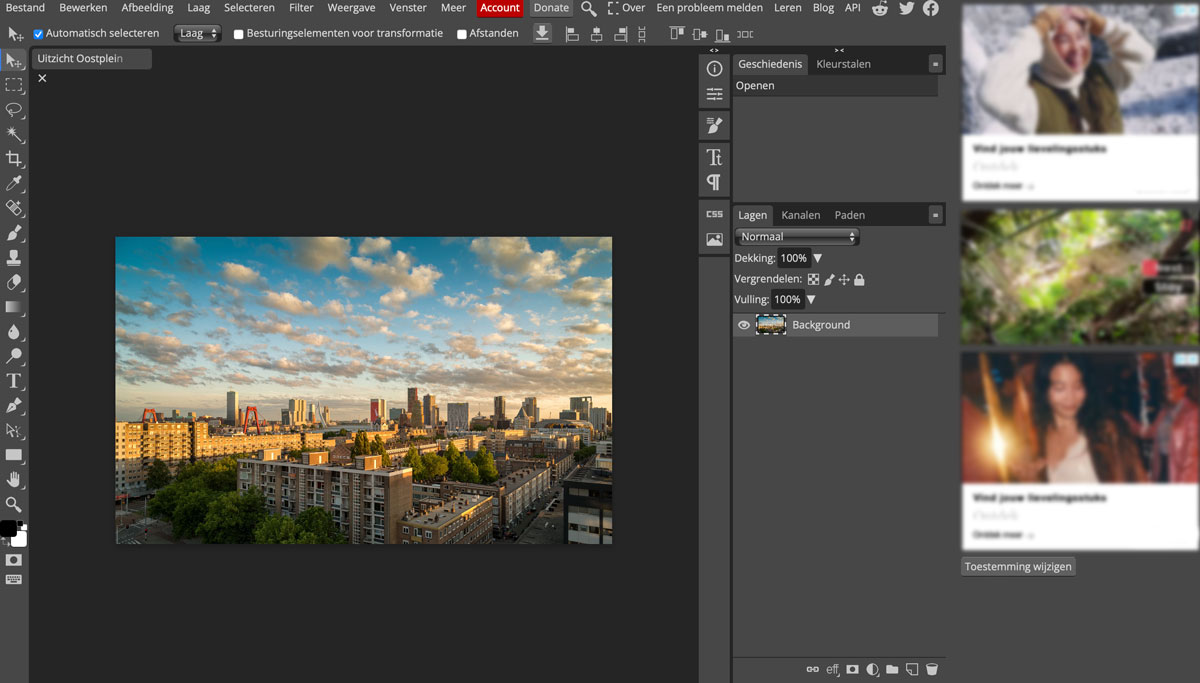
Foto’s bewerken op je smartphone

Naast het bewerken via de computer wordt het bewerken van foto’s via de smartphone steeds populairder. De meeste smartphones ondersteunen tegenwoordig ook RAW-bestanden. Erg fijn, want dan ben je niet langer meer afhankelijk van de computer. Daarnaast beschikken steeds meer camera’s over wifi, waardoor je de foto al gelijk ter beschikking hebt. Let wel dat de foto dan van minder hoge kwaliteit is. Dat is echter niet erg, omdat de meeste fotografen hun foto’s het liefste via Social Media delen. Daarbij worden afbeeldingen ook nooit op de volledige resolutie geüpload, omdat het formaat van de foto ook kleiner is. Het verkleinen van afbeeldingen brengt vele voordelen met zich mee. Zo is de foto onbruikbaar voor dieven en zal de foto sneller laden op het internet. Wil jij graag foto’s bewerken via de smartphone? Dit zijn de top 10 apps voor fotobewerking op je mobiel.
VOLG EEN BASISCURSUS OF SPECIFIEKE WORKSHOP/MASTERCLASS
Kijk in de kalender voor alle activiteiten in de komende maanden. Wil je op de hoogte blijven van nieuwe data? Vul dan het interesseformulier in.

